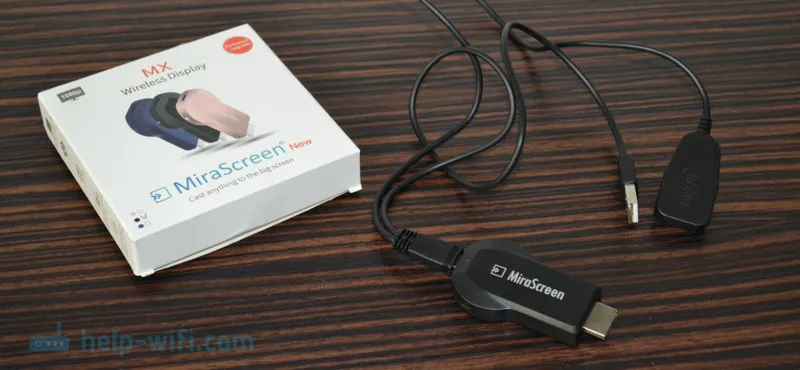Pokud má váš směrovač TP-LINK konektor USB, můžete na něm s největší pravděpodobností spustit FTP server pro přístup k souborům z místní sítě nebo z Internetu. Zadám přístup k souborům, které jsou na jednotce připojené k routeru.
Velmi pohodlně. K routeru připojujeme USB flash disk nebo externí pevný disk, spouštíme FTP server a získáváme přístup k této jednotce ze všech zařízení, která jsou k routeru připojena. A to nejen z počítačů, ale také z mobilních zařízení. Upřímně řečeno, nevím, jak je to se zařízeními iOS, ale mobilní zařízení Android se mohou snadno připojit k FTP serveru a přistupovat k souborům.
Přístup k souborům na jednotce připojené k routeru TP-LINK lze získat nejen z místní sítě, ale také vzdáleně přes internet. Vše, co potřebujete, je pouze znát vaši externí IP adresu (která je vydána vaším poskytovatelem). To znamená, že odkudkoli s připojením k internetu máte přístup k souborům na USB flash disku, který je připojen k domácímu routeru. Bohužel v současné době nemám způsob, jak demonstrovat přístup k FTP serveru z Internetu. Jakmile taková příležitost nastane, tuto instrukci rozhodně doplním.
Poznámka. Zřídíme FTP server, nejen sdílenou jednotku. Mnoho lidí zaměňuje tyto dvě funkce, ale jsou úplně jiné. O nastavení sdílení připravím samostatný článek.
Připojíme USB flash disk k routeru TP-LINK a nakonfigurujeme FTP server
Ukážu na příkladu routeru TP-LINK Archer C20i. Připojil jsem k ní běžnou USB flash jednotku. Jednotku také zapojíte do portu USB routeru. Mám to takto:

Směrovač musí být zapnutý. Zařízení, ze kterého budete konfigurovat, musí být připojeno k routeru přes Wi-Fi nebo prostřednictvím síťového kabelu.
Poté otevřete libovolný prohlížeč a přejděte na stránku tplinklogin.net, 192.168.1.1 nebo 192.168.0.1. Přesná adresa je na štítku na spodní straně routeru. Na autorizační stránce zadejte uživatelské jméno a heslo. Pokud jste je nezměnili, pak jsou to admin a admin. Pokud to nefunguje, podívejte se na podrobné pokyny.
Přejděte přímo na kartu „Nastavení USB“ - „Velkokapacitní paměť USB“. Na této stránce se zobrazí jednotka USB, kterou jsme připojili ke směrovači.
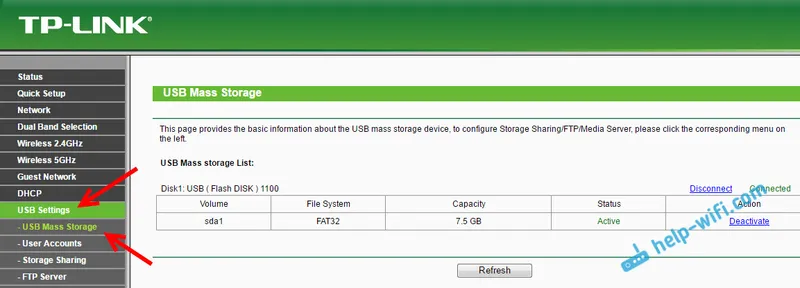
Ujistili jsme se, že jednotka je tam a funguje. Dále bych vám doporučil zakázat sdílení této jednotky, protože z nějakého důvodu je ve výchozím nastavení povolena. Ať už se zobrazuje na zařízeních v místní síti. Byl použit pouze pro FTP server. Chcete-li to provést, otevřete kartu „Sdílení úložiště“ a klikněte na tlačítko „Zakázat“.
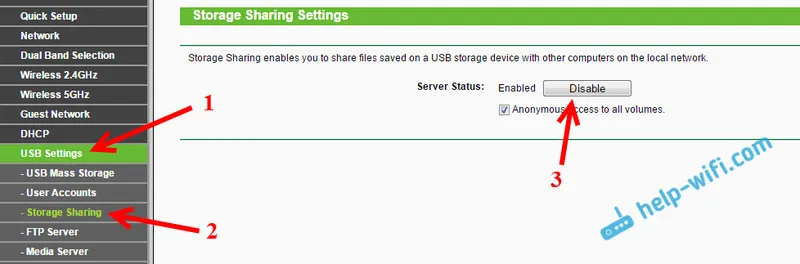
Přejděte na kartu FTP server . Musí být povoleno ve stavu „Povoleno“. Ve výchozím nastavení jsem ji měl povolenou.
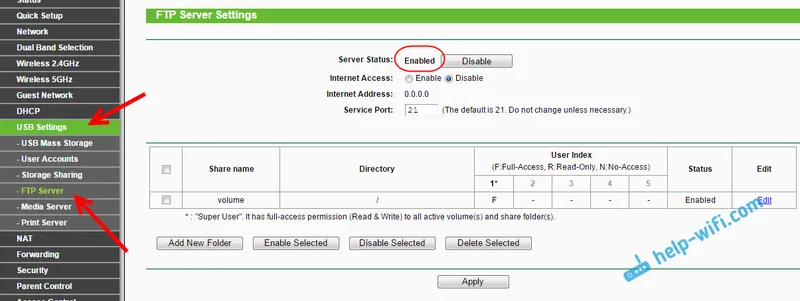
Ve výchozím nastavení je již vytvořen adresář „volume“ s přístupem k celé jednotce. A s právy správce. Nyní to vysvětlím. Samotný server již běží a lze k němu přistupovat. Ve výchozím nastavení je přístup nakonfigurován na celou jednotku. A s administrátorskými právy „Super User“. Práva správce poskytují plný přístup k souborům na jednotce. Včetně jejich změny.
To znamená, že k FTP serveru již můžeme přistupovat z jakéhokoli zařízení, které je připojeno k našemu routeru. Chcete-li to provést, na kartě „Nastavení USB“ - „FTP server“ na pravé straně (kde jsou pokyny) zkopírujte ftp adresu (nebo si pamatujte, že ji budeme potřebovat):
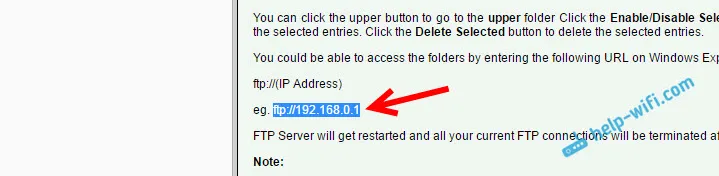
Abychom získali přístup, musíme zadat uživatelské jméno a heslo . Toto jsou stejná data, která jsme zadali při zadávání nastavení routeru (tovární nastavení jsou admin a admin).
Pokud chcete přístup FTP k celé jednotce (a nikoliv ke konkrétní složce) a přístup byl pouze s právy správce (se všemi právy), můžete se okamžitě připojit k serveru v počítači.
A pokud potřebujete konfigurovat přístup pouze do určité složky a vytvářet další uživatele (s různými přístupovými právy), řeknu vám, jak to provést na konci tohoto článku.
Další důležitý bod: jak jsem psal výše, ve výchozím nastavení je přístup na FTP server spuštěný na routeru TP-LINK poskytován s právy správce. Pod uživatelským jménem a heslem správce. Pokud jste nezměnili výchozí heslo správce, které se používá k zadání nastavení routeru, vřele doporučuji provést toto. Od tohoto hesla a standardního uživatelského jména (které je také admin) bude použito pro připojení k FTP serveru. Už jsem psal o tom, jak změnit tovární heslo routeru. U TP-LINK se to provádí na kartě „Systémové nástroje“ - „Heslo“.
Připojte se k běžícímu FTP serveru v počítači
Stačí otevřít Průzkumník „Tento počítač“ nebo „Tento počítač“ (Windows 10) a přejděte na adresu uvedenou v nastavení routeru. Mám tuto „ftp://192.168.0.1“. Pokud máte IP adresu routeru 192.168.1.1, bude tato adresa „ftp://192.168.1.1“.

Dále budete vyzváni k zadání uživatelského jména a hesla. O tom jsem psal výše. Zde musíte zadat stejná data, která používáte pro zadání nastavení routeru TP-LINK (standardní správce a správce). Zaškrtněte políčko „Uložit heslo“ a klikněte na „Přihlásit se“.
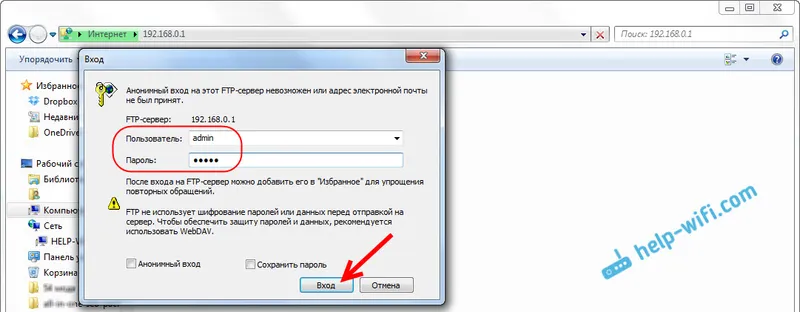
Poté uvidíte soubory na USB flash disku, který je připojen ke směrovači. Pokud jste na disku měli nějaké soubory, budou ve složce „svazek“.
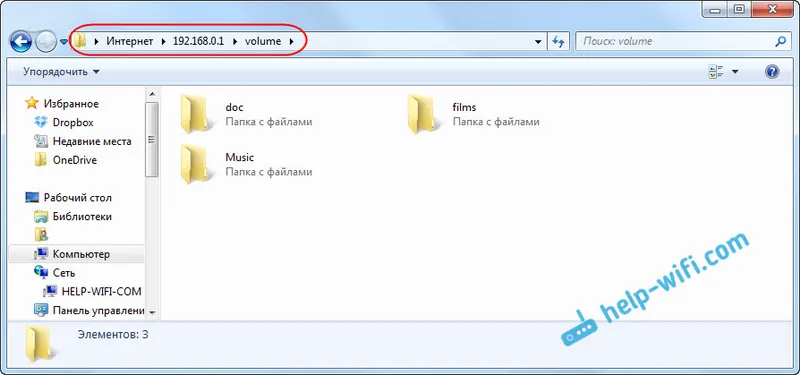
Můžete vytvářet nové složky, kopírovat soubory nebo je procházet. Všechno funguje bez ohledu na verzi systému Windows. Testováno na Windows 10 a Windows 7.
Chcete-li se připojit k vytvořenému serveru, můžete také použít programy třetích stran. Například „FileZilla“. Nebo se můžete obejít pomocí standardního nástroje Windows.
Konfigurace připojení FTP k síťové jednotce
Myslím, že budete souhlasit s tím, že není vždy vhodné zadávat adresu v průzkumníku pokaždé. Proto navrhuji vytvořit spojení, abych jednoduše mohl jít do složky, která bude po celou dobu v průzkumníku.
Chcete-li to provést, přejděte na „Tento počítač“ (nezapomeňte, že v systému Windows 10 je to „Tento počítač“) a klepněte na položku „Mapovat síťovou jednotku“ . Pokud máte Windows 10, pak nejprve klikněte na položku "Soubor" - "Mapovat síťovou jednotku".
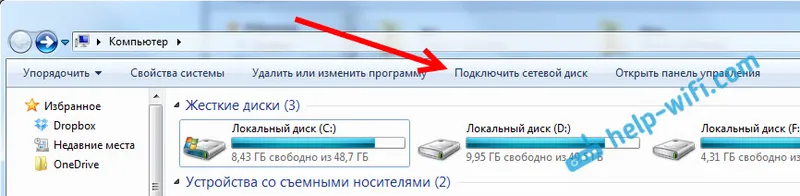
Objeví se okno, ve kterém klikneme na „Připojit k webu, kde můžete ukládat dokumenty a obrázky“. A v dalším okně klikněte na „Další“.
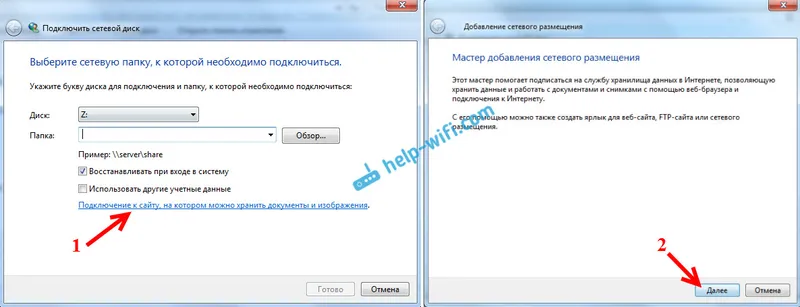
Poklepejte na "Vyberte jiné umístění v síti", zadejte adresu našeho serveru a klikněte na "Další".
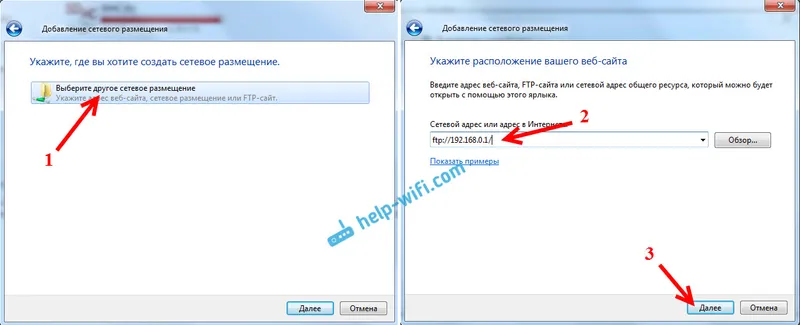
Zrušte zaškrtnutí políčka „Anonymní přihlášení“ a do pole „Uživatel“ zadejte uživatelské jméno (nezapomeňte, že standardní správce, pokud jste ho nezměnili). Žádost o heslo by se měla objevit již při vstupu na server (standard je také admin).
A v dalším okně přijdeme a zapíšeme si jakékoli jméno pro naše spojení. Klikněte na „Další“.
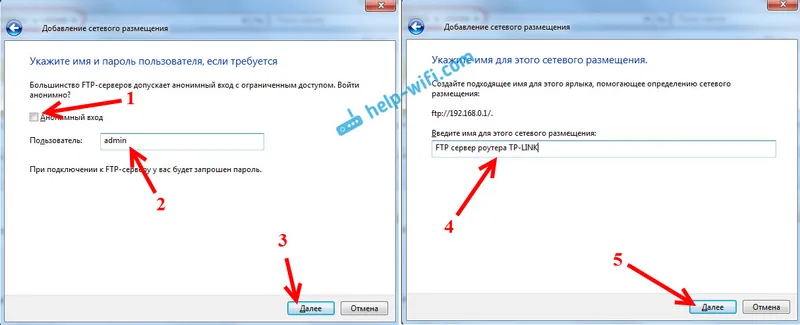
V posledním okně stiskněte tlačítko „Dokončit“ a složka se soubory se okamžitě otevře. Pokud se zobrazí výzva k zadání hesla, zadejte jej.
Tato složka se vždy zobrazí v Průzkumníku na kartě Počítač.
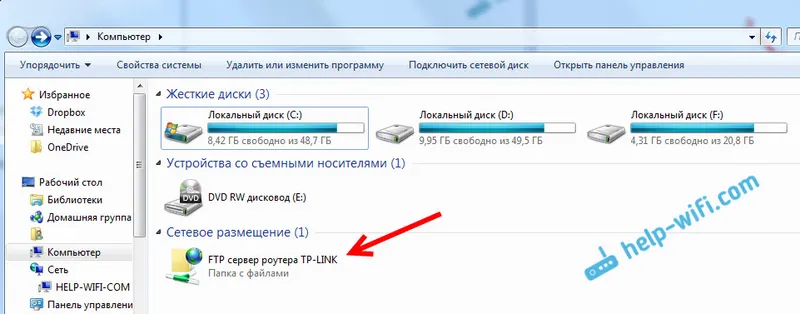
Otevřením této složky získáte okamžitý přístup k jednotce USB. Známe adresu serveru, uživatelské jméno a heslo (které lze změnit v nastavení routeru), proto se můžeme připojit k serveru z jakéhokoli zařízení v místní síti. Na zařízeních Android doporučujeme připojení pomocí správce souborů „ES Explorer“. O tom napíšu samostatný článek později.
Připojení k serveru TP-Link FTP přes internet
FTP server nakonfigurovaný na routeru TP-Link je přístupný přes internet. To znamená, že z jakéhokoli zařízení připojeného k Internetu můžete přejít na jednotku USB Flash (která je připojena ke směrovači) a přistupovat k souborům.
Pro přístup k FTP serveru je použita externí IP adresa, kterou router obdrží od poskytovatele. Pokud váš poskytovatel internetových služeb vydá bílou statickou externí adresu IP (WAN IP), můžete po konfiguraci FTP (aktivace funkce „přístup k internetu“) přistupovat k souborům odkudkoli na této adrese. Stačí zjistit vaši IP-adresu (například na webových stránkách 2ip.ru) a přejít na ni v prohlížeči, na začátek přidat ftp: //

Poskytovatelé internetových služeb však obvykle vydávají dynamické adresy IP, které se mohou změnit. V tomto případě existují dvě možnosti: buď objednat službu „statická IP adresa“ od poskytovatele, nebo nakonfigurovat DDNS (o tom budu psát podrobněji níže a uvedu odkaz na pokyny).
Ale je to ještě horší, když ISP vydává šedou IP adresu. Pak ani DDNS nepomůže. Přečtěte si více v článku: DDNS (dynamický DNS) na routeru: co to je, jak to funguje a jak jej používat. Musíte požádat poskytovatele o bílou veřejnou IP adresu a nastavit DDNS nebo okamžitě objednat službu „statická IP adresa“.
Aby byl FTP server vzdáleně přístupný, musíte povolit funkci „Internet Access“ v nastavení FTP vašeho routeru TP-Link.
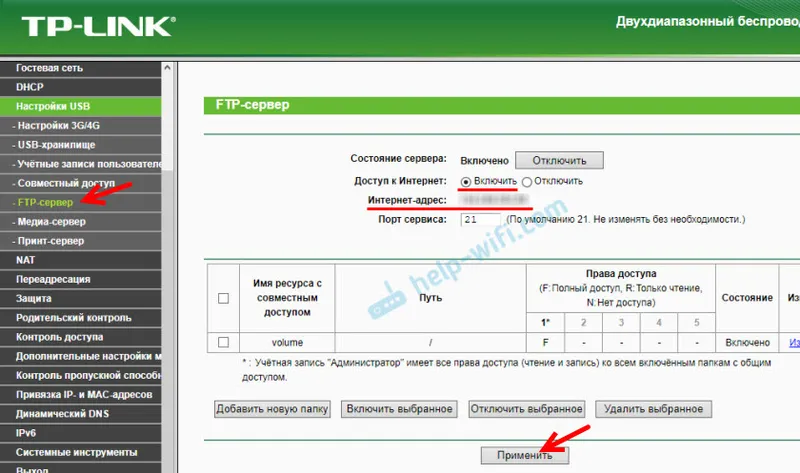
Řádek „Internetová adresa“ bude obsahovat IP adresu, kterou můžete použít pro přístup k FTP serveru (o tom jsem psal výše a ukázal jsem to na snímku obrazovky).
Už jsme přišli na to, jak přistupovat k FTP serveru přes externí statickou IP adresu. Pokud směrovač obdrží od poskytovatele dynamickou IP adresu, bude k dispozici také přístup k serveru. Poskytovatel však dá routeru novou IP adresu a přístup bude ztracen (a není vždy vhodné se na tuto adresu dívat pokaždé, a to není vždy možné). V tomto případě je problém vyřešen konfigurací DDNS na routeru TP-Link.
Nakonfigurujeme DDNS, získáme trvalou adresu a použijeme ji pro vzdálené přihlášení k FTP serveru. Po napsání ftp: // na začátku adresy
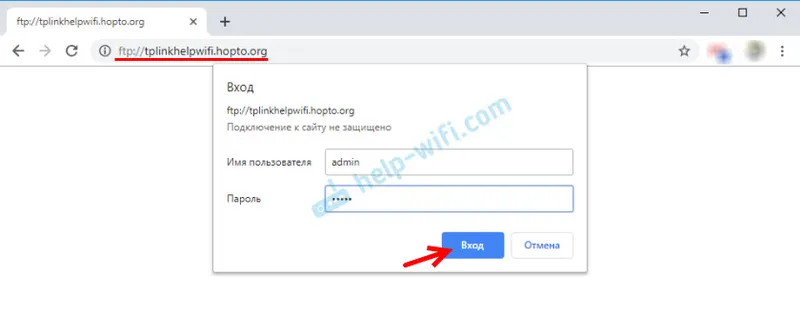
K FTP serveru máte přístup nejen prostřednictvím prohlížeče, ale také prostřednictvím speciálních FTP klientů. Lze je nainstalovat jak do počítačů s Windows a Mac OS, tak do mobilních zařízení. V systému Windows používám klienta FileZilla. Musíte vytvořit nové připojení a zadat hostitele (adresu serveru), uživatelské jméno a heslo.
Faktem je, že prostřednictvím prohlížeče můžete číst pouze soubory. Nebudete moci kopírovat soubory na server, mazat je a upravovat je pomocí prohlížeče. I když (v účtu, pod kterým jste přihlášeni), máte právo tak učinit. A prostřednictvím FTP klienta můžete provádět jakékoli operace se soubory.
Nastavení účtu a složky pro FTP server na TP-LINK
Tato nastavení jsou volitelná. Jsou potřeba pouze v případě, že chcete konfigurovat přístup pro konkrétní uživatele s různými přístupovými právy.
Nejprve si můžete vytvořit více účtů. Například účet pro hosty, pro který je odepřen plný přístup k jednotce, ale pouze do určité složky a pouze s určitými právy. Nebo zakázat změnu souborů, ale pouze jejich čtení.
Nejprve musíme vytvořit uživatele. V nastavení routeru otevřete kartu „Nastavení USB“ - „Uživatelské účty“.
Ve výchozím nastavení bude uživatel admin *. Chcete-li vytvořit nového uživatele, vyplňte následující pole:
- Vybrat index - vyberte číslo pro uživatele.
- Nové uživatelské jméno - zadejte jméno nového uživatele.
- A heslo tohoto uživatele zadáváme dvakrát.
Klikněte na tlačítko "Set" a nový uživatel se objeví v tabulce. Tam ji také můžete zakázat, odstranit nebo upravit.
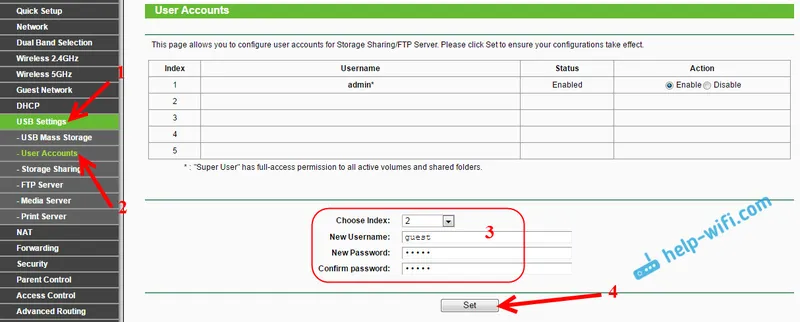
Poté znovu přejděte na kartu „FTP server“. Nejvíce matoucí část. Je to nějak obtížné a není jasné, všechno se to stalo na TP-LINK. Musíte to být nějaký správce systému, aby to zjistili.
To znamená, že na kartě „FTP Server“ vidíme tabulku, ve které je ve výchozím nastavení již jeden „svazek“ prostředků. Jedná se o přístup k celé jednotce (do kořenové složky jednotky). Můžeme vytvořit další složku, do které povolíme přístup, například pro vytvořeného uživatele (skupinu uživatelů) a s určitými právy. Nebo změňte přístupová práva k celé jednotce vytvořeného účtu.
Teď vám ukážu všechno. Nejprve vytvořme další sdílenou složku. Klikněte na tlačítko „Přidat novou složku“.
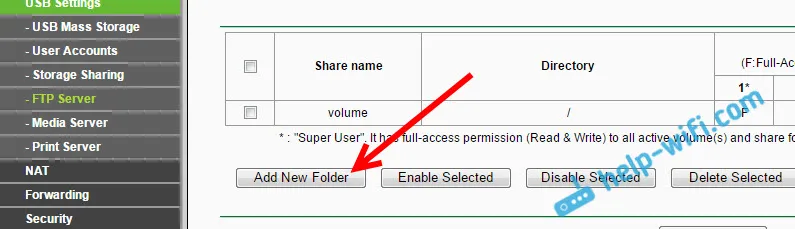
Do pole „Název sdílené položky“ zadejte název složky. Klikněte na tlačítko "Procházet".
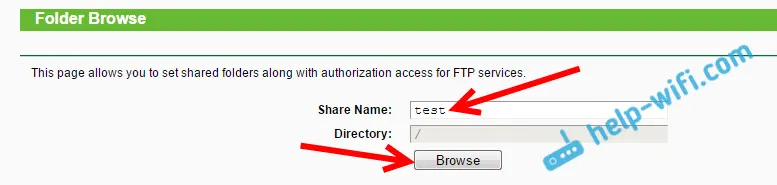
Vybereme naši jednotku a označíme adresář, do kterého bude přístup. Uvědomte si však, že směrovač vám nedovolí vybrat složku, jejíž název není uveden anglickými písmeny. Nejprve musíte přejmenovat.
Po výběru adresáře můžeme nastavit přístupová práva pro uživatele, kterého jsme vytvořili. V tabulce naproti uživateli nastavte požadovaná přístupová práva k této složce. Existují tři možnosti: Plný přístup, Pouze ke čtení, Bez přístupu. Vložil jsem jen čtení. Klikněte na tlačítko "Použít".
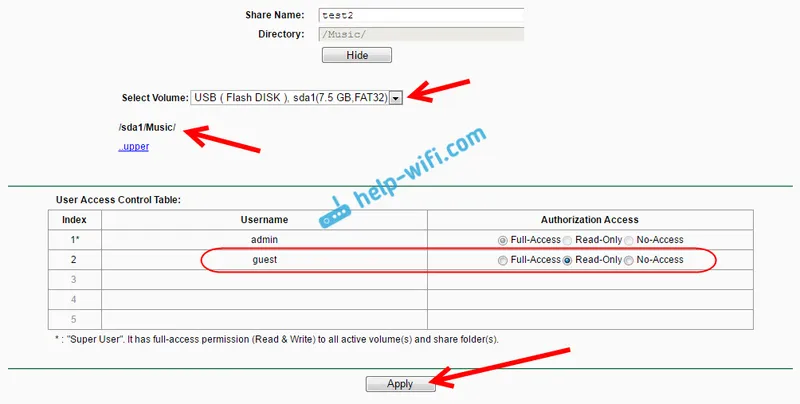
Tato složka se objeví v tabulce, kde můžete vidět přístupová práva pro každý účet, do konkrétního adresáře. Oprávnění lze změnit pro každou složku kliknutím na odkaz „Upravit“ naproti ní.
Například: v mém snímku níže má administrátor (číslo 1) přístup do obou složek. Přejděte na „hlasitost“ a „test2“. Tabulka obsahuje písmena F.
Uživatel "guest" (což je číslo 2) nemá přístup k adresáři "volume" (do kořenového adresáře jednotky), ale má přístup k prostředku "test2". A to je adresář „/ Music“. Proto, když jdeme na ftp://192.168.0.1 a určíme uživatelské jméno hosta a heslo pro tento účet, získáme přístup pouze do adresáře / Music (nebudeme moci zobrazit celou jednotku). A tento přístup bude pouze pro čtení. To znamená, že nebudeme moci mazat soubory a vytvářet nové.
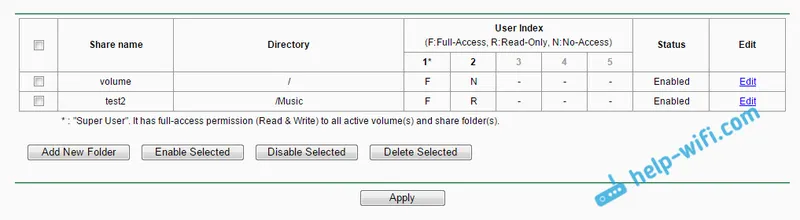
Je opravdu těžké na to přijít. Pokud ale pochopíte, jak to všechno funguje, můžete velmi jemně nakonfigurovat přístup k různým adresářům a pro různé účty.
Doslov
Na první pohled je vše velmi komplikované a je zde spousta nastavení. Pokud ale nepotřebujete všechna tato oprávnění, přístup k adresáři atd. (Což obvykle není pro domácí použití potřeba), lze vše nakonfigurovat velmi rychle.
Všechno funguje dobře a stabilně. Velmi užitečné, pokud potřebujete sdílet soubory na více zařízeních v síti. A aby tyto soubory nebyly na jednom ze zařízení, ale na jednotce USB připojené k routeru TP-LINK.
V komentářích můžete klást otázky. Nezapomeňte se také podělit o své zkušenosti a zajímavé rady k tomuto tématu. Hodně štěstí!